Les images de disque sous OS X constituent l'un des modes de regroupement des fichiers destinés à la distribution ou au stockage sur des supports externes. Comme ils reproduisent les comportements de disques optiques tels que les DVD, ils sont couramment utilisés par les développeurs pour distribuer des programmes d'installation téléchargeables pour leurs applications.
Bien que pratique pour la distribution de fichiers, vous pouvez également utiliser des images de disque en tant que conteneurs pour stocker divers fichiers sur votre système ou sur un serveur de réseau local, en particulier si vous utilisez leurs routines de cryptage pour les sécuriser avec un mot de passe. En faisant cela, le contenu de l'image ne sera accessible que par vous.
Les images de disque peuvent être créées dans Utilitaire de disque en cliquant sur le bouton "Nouvelle image" dans la barre d'outils Utilitaire de disque. Lorsque cela est fait, vous pouvez définir la taille de l'image et les options de cryptage facultatives.
Une fois terminé, l'image créera et montera, vous permettant de copier des fichiers dessus. Toutefois, vous remarquerez peut-être que par défaut, la taille de l'image est identique à celle que vous aviez créée. Si vous créez une image d'une taille de 1 Go, le fichier image correspond à 1 Go.
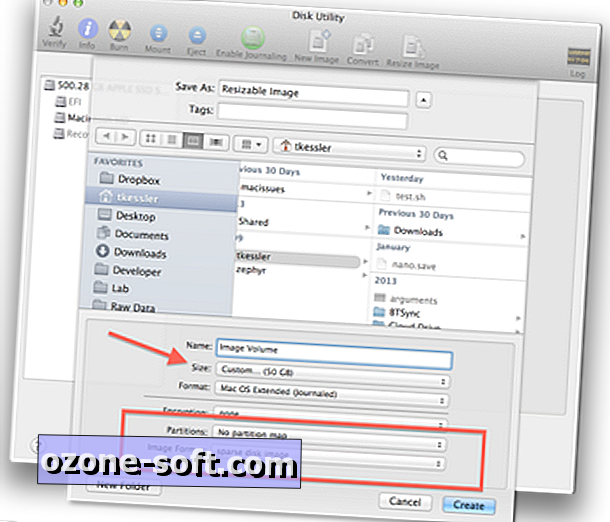
Bien que cela puisse sembler logique, cela peut ne pas être souhaité. Vous avez peut-être souhaité que l'image contienne jusqu'à 1 Go de données, mais pas toujours 1 Go sur le disque, mais commence à être plus petite et ne grandit qu'avec la taille des éléments que vous y placez.
Heureusement, cela peut être fait, en utilisant l'une des deux méthodes suivantes:
- Image clairsemée ou fragmentée sans plan de partition
Les types d'images "éparses" et "éparses" d'Apple sont des images redimensionnables dynamiquement. Si vous en créez une sans partition, elles commenceront à la taille des fichiers que vous y placerez et s'agrandiront au fur et à mesure que vous en ajouterez. taille maximale que vous définissez lors de la création de l'image. Il vous suffit de sélectionner "Sparse" ou "Sparsebundle" dans le menu "Format d'image" lors de la création de l'image, puis de choisir "Aucune carte de partition" dans le menu "Partitions".
- Utiliser des images de disque compressées
Au lieu de choisir "sparse" ou "sparsebundle" pour le type d'image, choisissez l'une des options compressées. Cela fera non seulement croître la taille de l'image avec son contenu, mais pourrait aussi potentiellement la rendre plus petite que le contenu que vous stockez dessus, car elles seront compressées. N'oubliez pas que la compression dépend du type de fichier en cours de compression. Par conséquent, si vous disposez de plusieurs fichiers zip ou de films mpeg4 déjà fortement compressés, vous ne verrez peut-être pas grand avantage; Toutefois, si vous ne disposez que de fichiers texte, vous risquez de voir ceux-ci devenir très compressés.
Des questions? Commentaires? Avoir un correctif? Assurez-vous de nous consulter sur Twitter.












Laissez Vos Commentaires